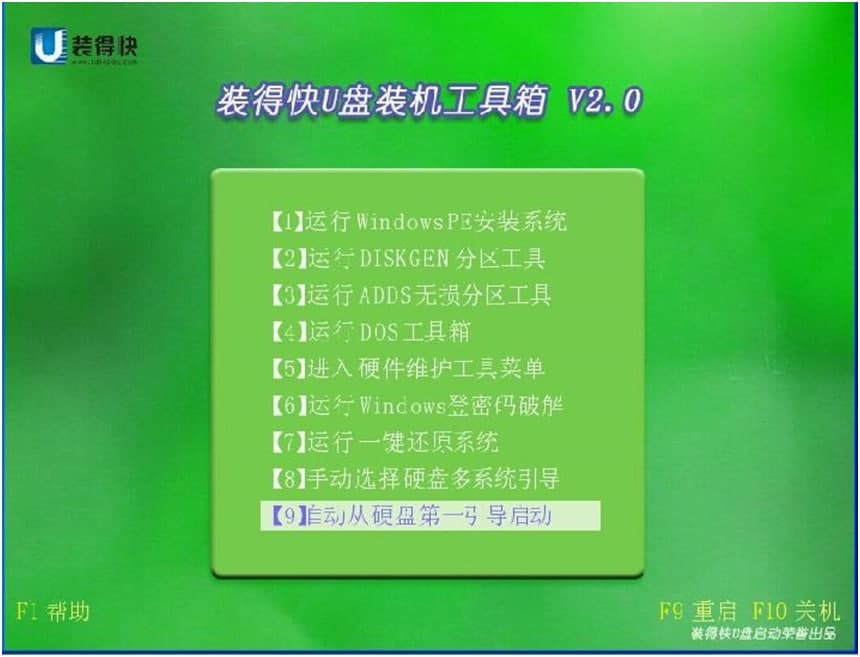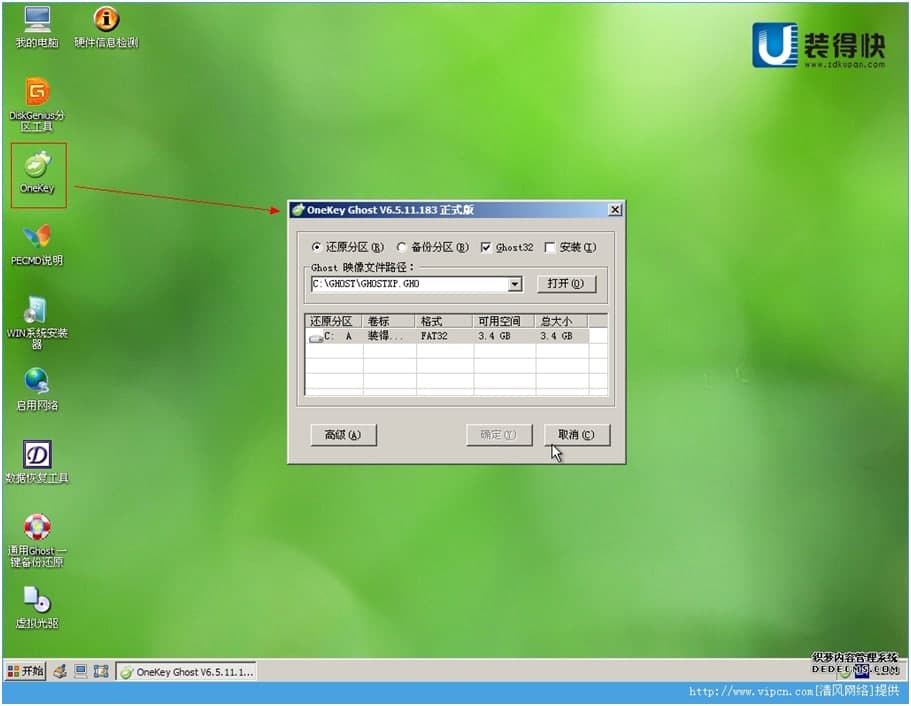装得快U盘启动制作工具软件简介
装得快U盘启动制作工具是一种将你的U盘制作成具有系统启动盘等功能的工具软件。不仅保留了U盘原有的数据存储和转储功能,能够保证全盘无坏块,而且还可以便捷地安装系统,备份和还原系统,可以很方方便的将U盘制作成为带有PE维护系统的启动盘,能够真正意义上实现一盘两用的功能,平时当U盘使用,需要的时候就是修复盘,制作过程中不添加任何插件广告以及系统文件篡改,可以安全管理您的个人电脑,有需要的朋友可以在本站下载。
装得快U盘启动制作工具功能介绍:
1.插入U盘后,“请选择”空白框会显示U盘信息,如果电脑上插入多个U盘,需要在列表框中选择你要制作的U盘。
2.模式:默认为HDD-FAT32,一般情况下不需要做更改。(极少数电脑主板模式为ZIP-FAT32)
3分配:选择划分U盘做为启动盘的空间,此空间为隐藏空间,不可做为存储数据用。装得快U盘启动制作工具V3.0大小为222M,默认的300M足够用,可不必更改,有300M、400M、500M、800M、1000M可供选择。例如:你的U盘是1G的,如果你分配了300M,那么这300M将会放启动文件,做为隐藏分区不可见,另外U盘可做为存储数据的空间就只有剩下的700M了。
4“一键制作成USB启动盘”,点击此按钮可把U盘制作成启动盘。
5“升级启动U盘”,此按钮主要针对U盘已经是启动盘了,需要重新制作,点击此按钮将会格式化U盘的隐藏分区,并将隐藏分区重新放进新启动文件,可见分区里的数据不会删除。
6“模拟启动”,点击此按钮将模拟启动,主要测试USB启动盘是否制作成功,当点击后出现PE菜单(装得快U盘工具箱)表示制作成功,即可关闭PE界面。
7“初使化U盘”,点击此按钮还原(恢复)已经做好了的u盘启动盘,U盘里的所有数据将会被删除。
装得快U盘启动制作工具软件简介图2
装得快U盘启动制作工具使用方法:
1、下载完成后,解压出来,运行“zdk.exe”即可打开软件。
2、 插入U盘,待软件识别后,U盘列表处会显示U盘盘符,型号等信息,用户可直接点击“一键制作成USB启动盘”按钮,一键制作,也可先选择模式和分配大小后再一键制作。
3、因制作过程中会更改U盘内核,所以部份安全软件可能会误报,请务必关闭或选择全部通过,以免造成制作失败。
装得快U盘启动制作工具软件简介图3
相关下载
相关文章
相关软件
大家都在找